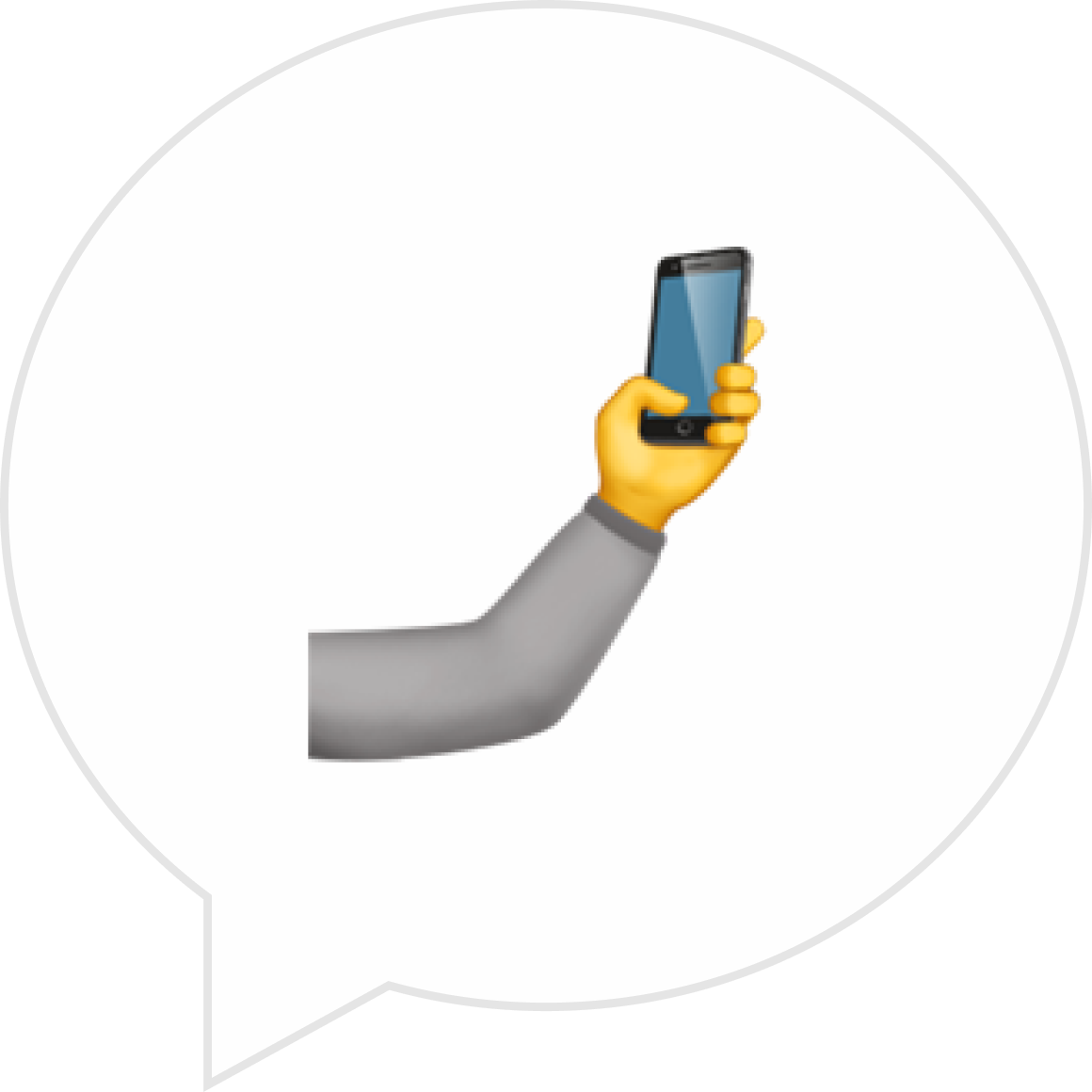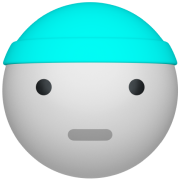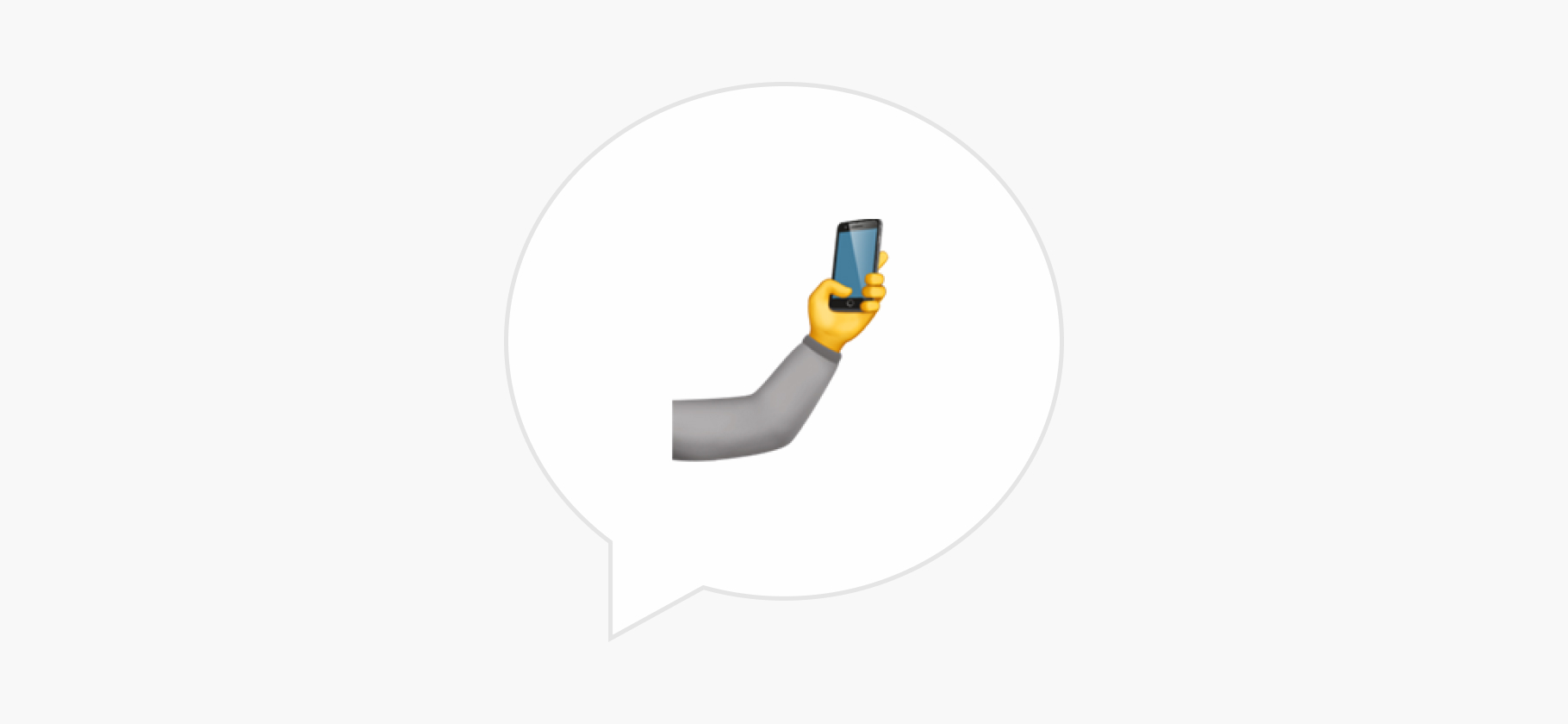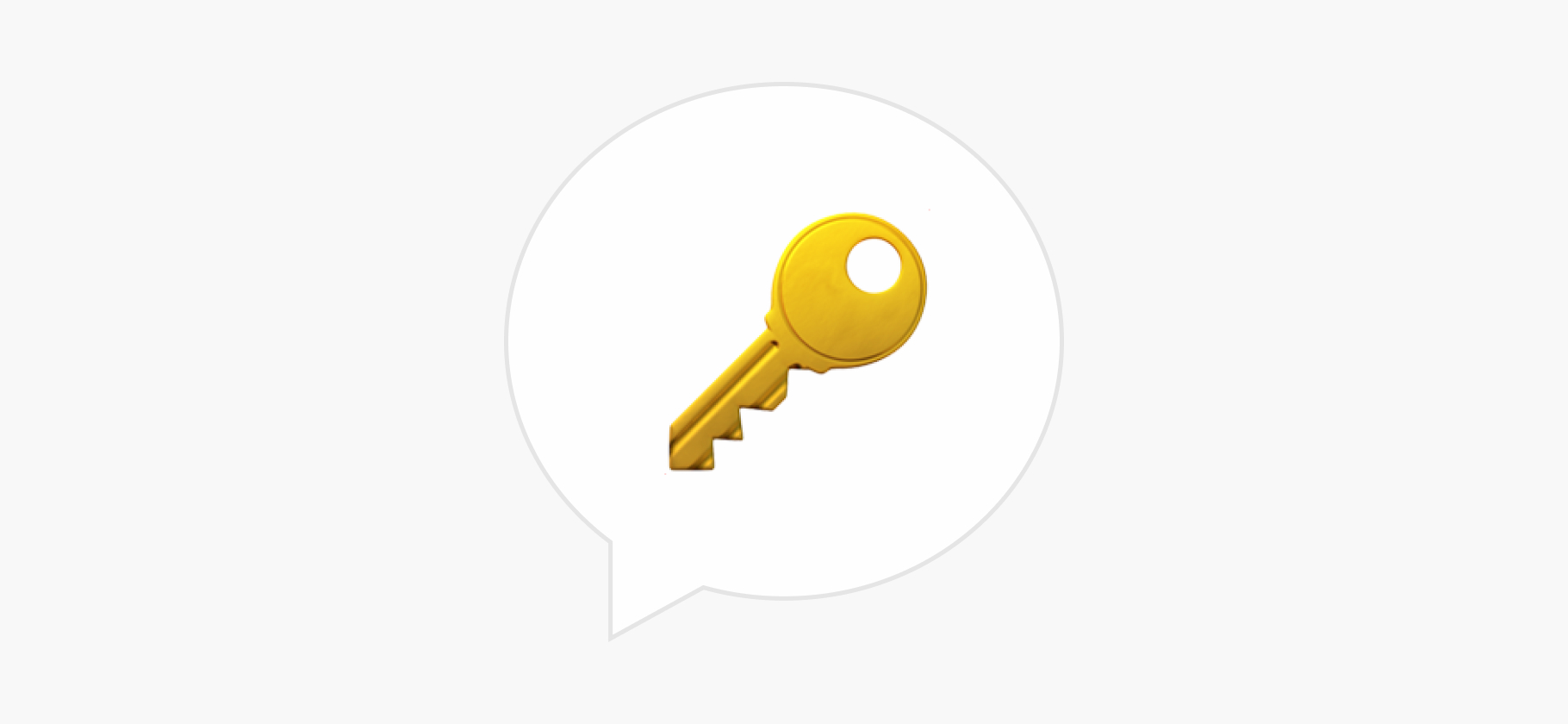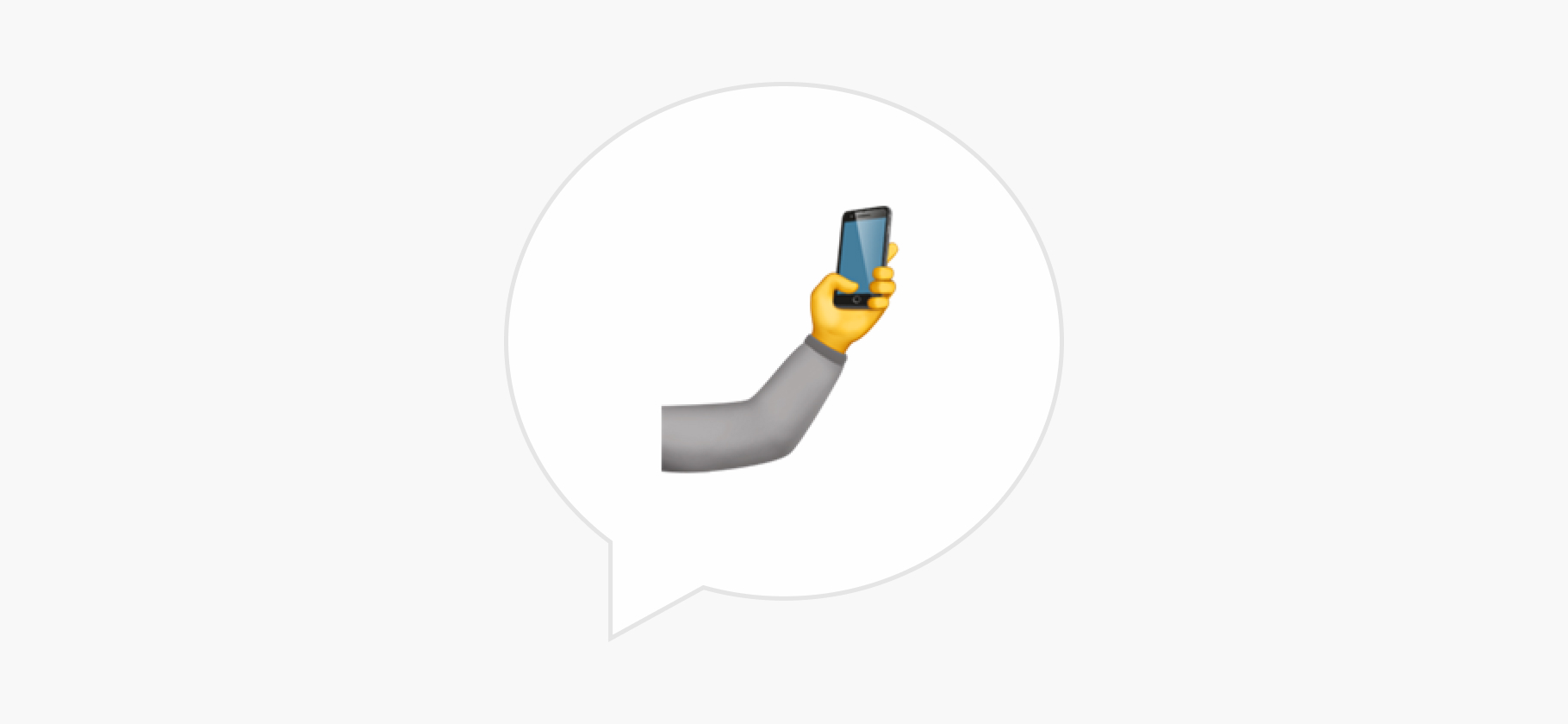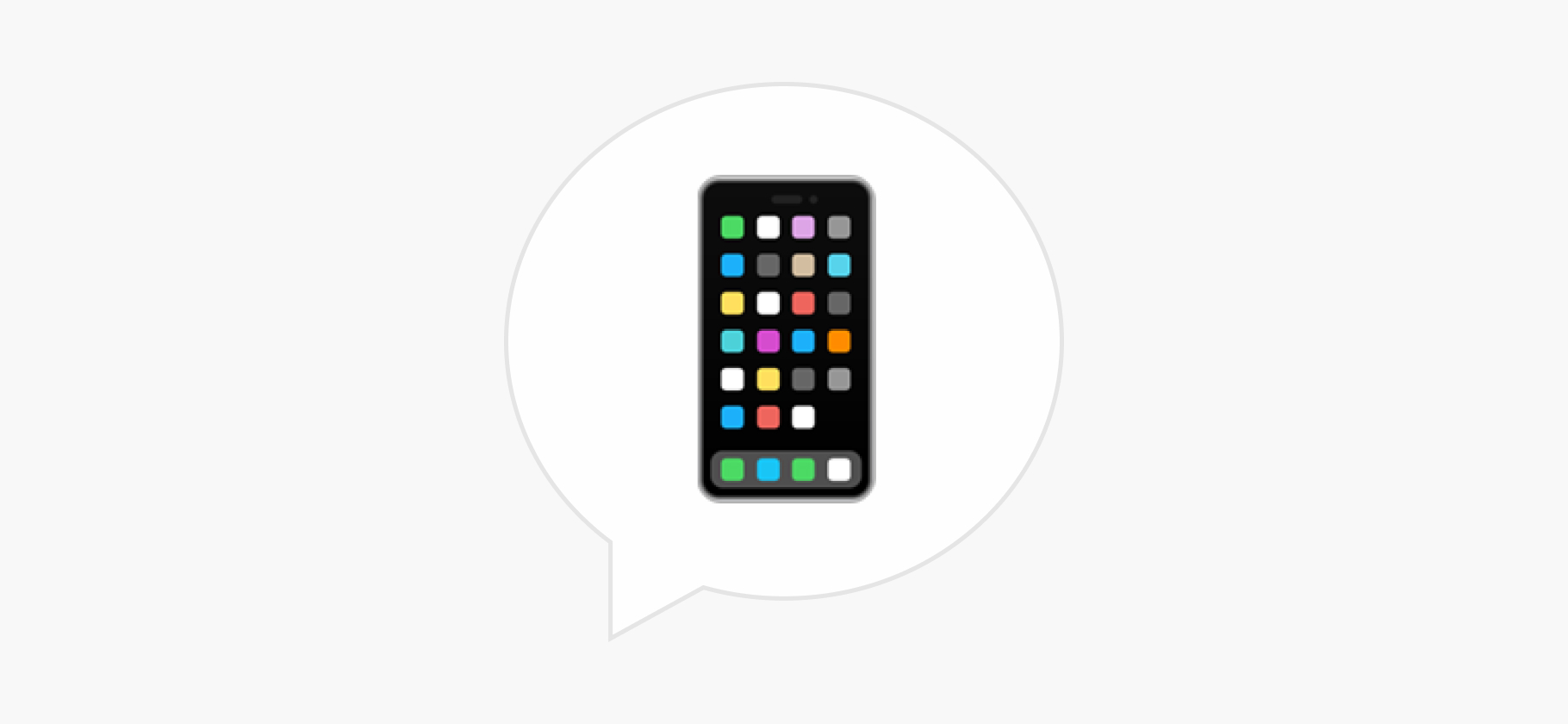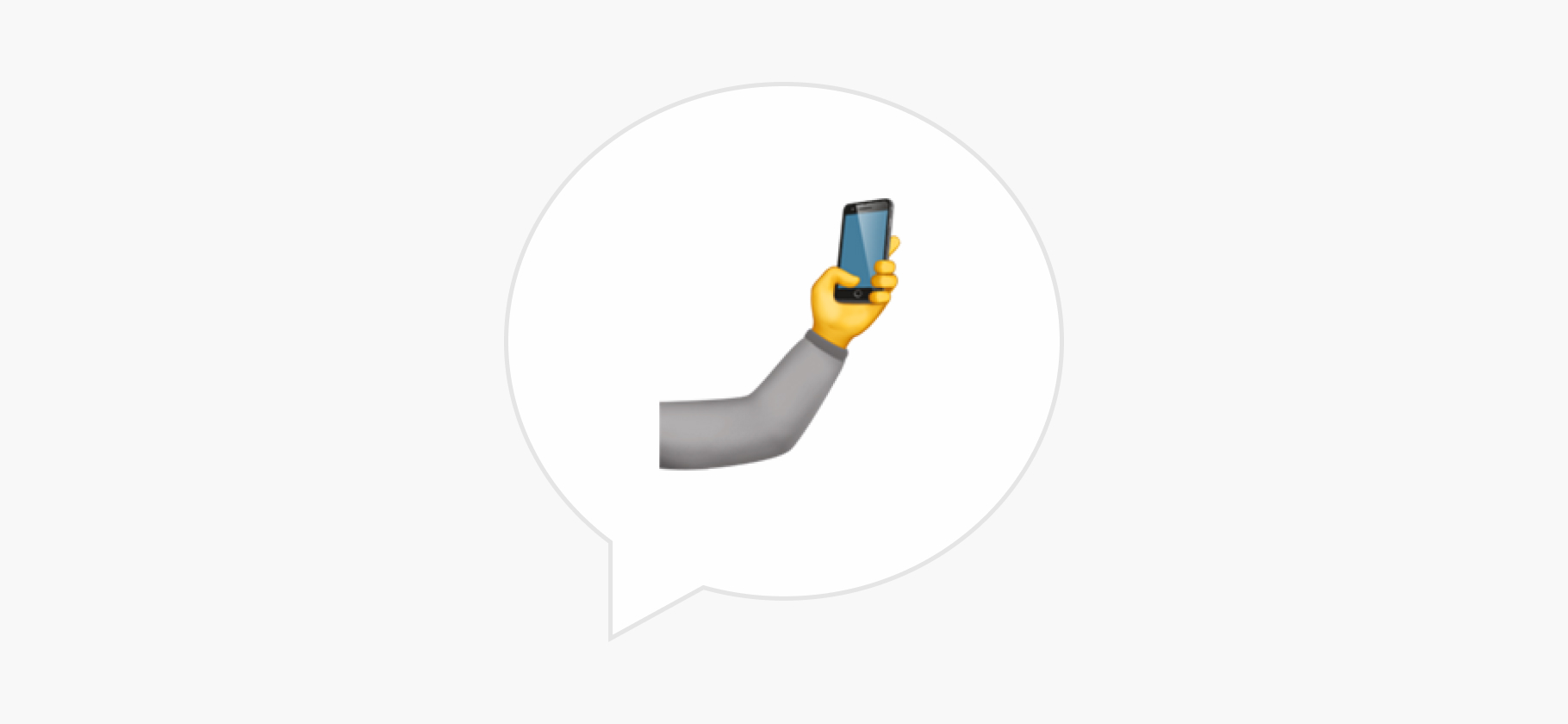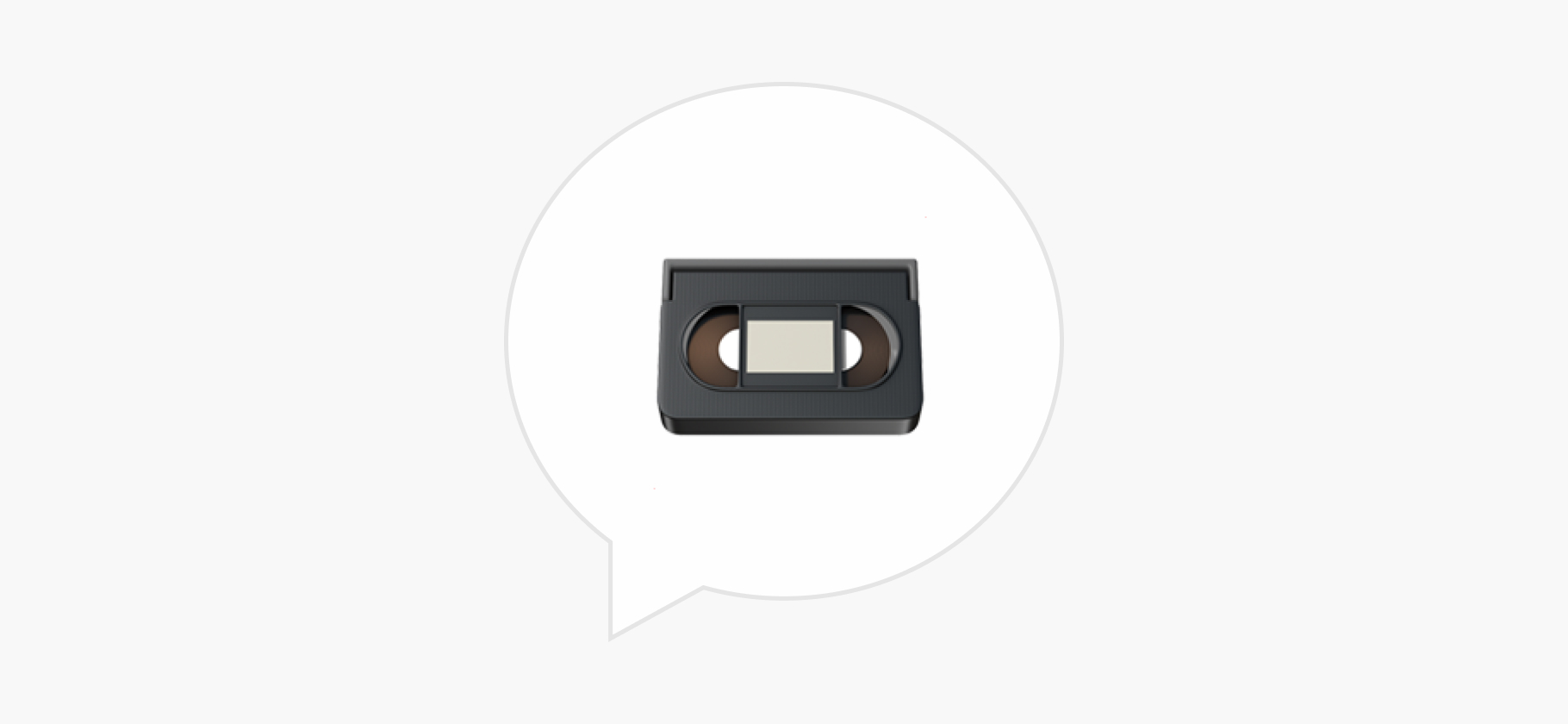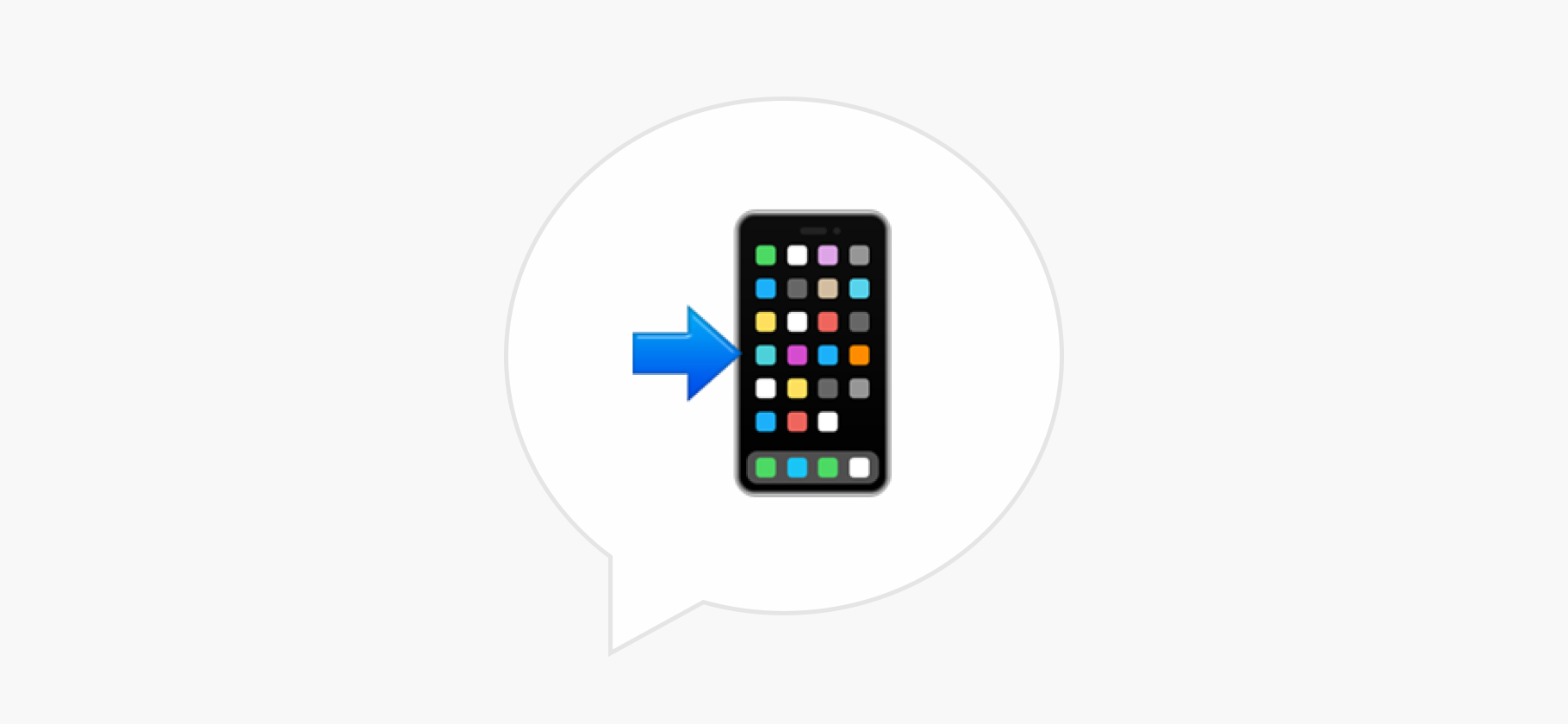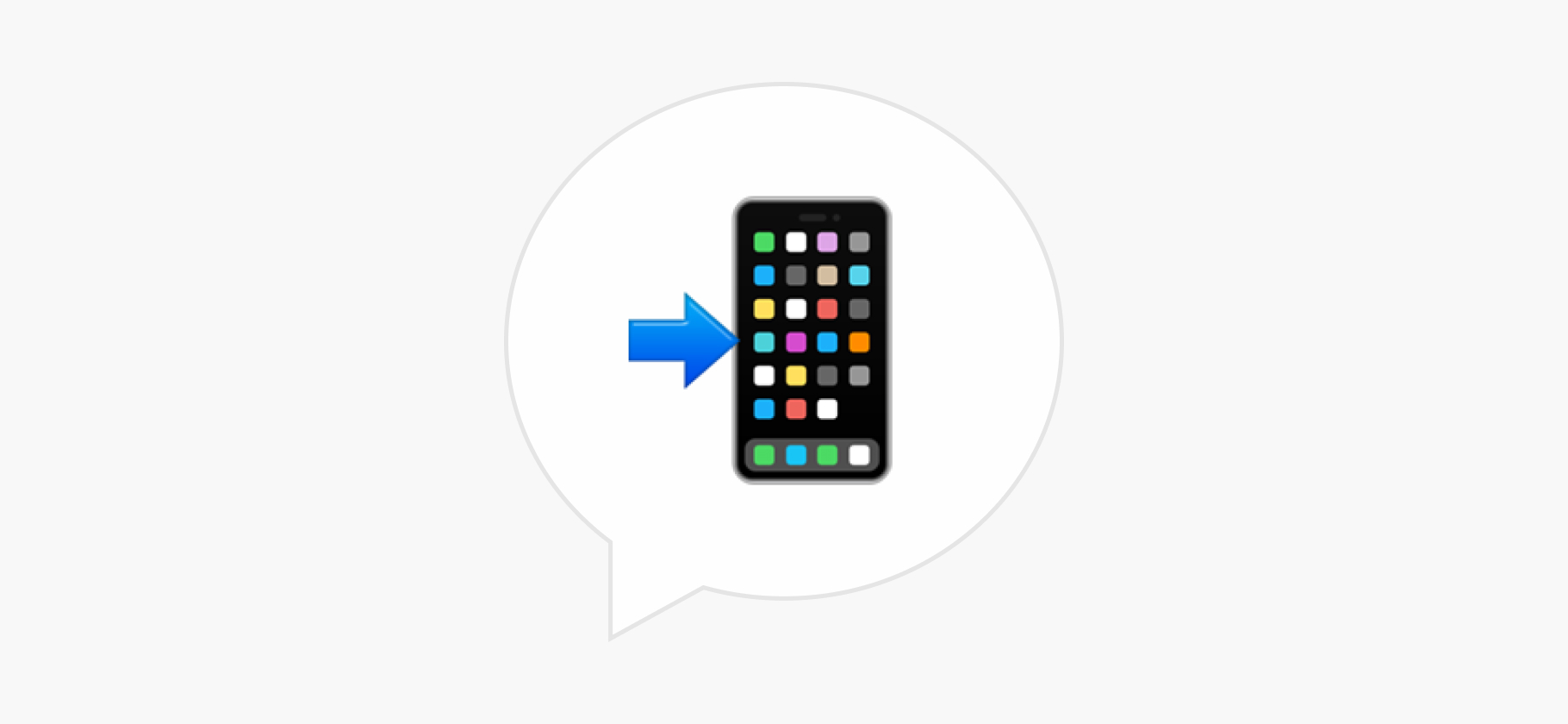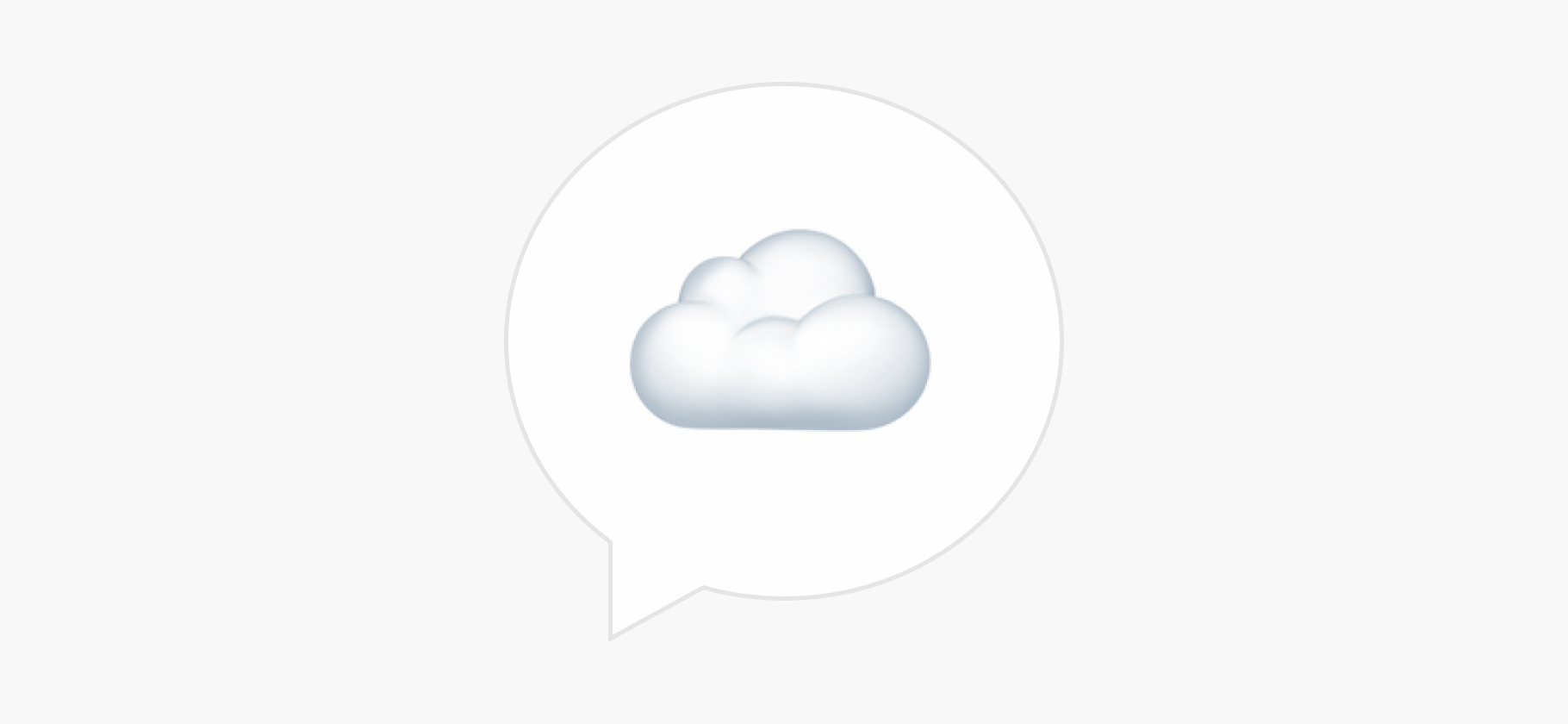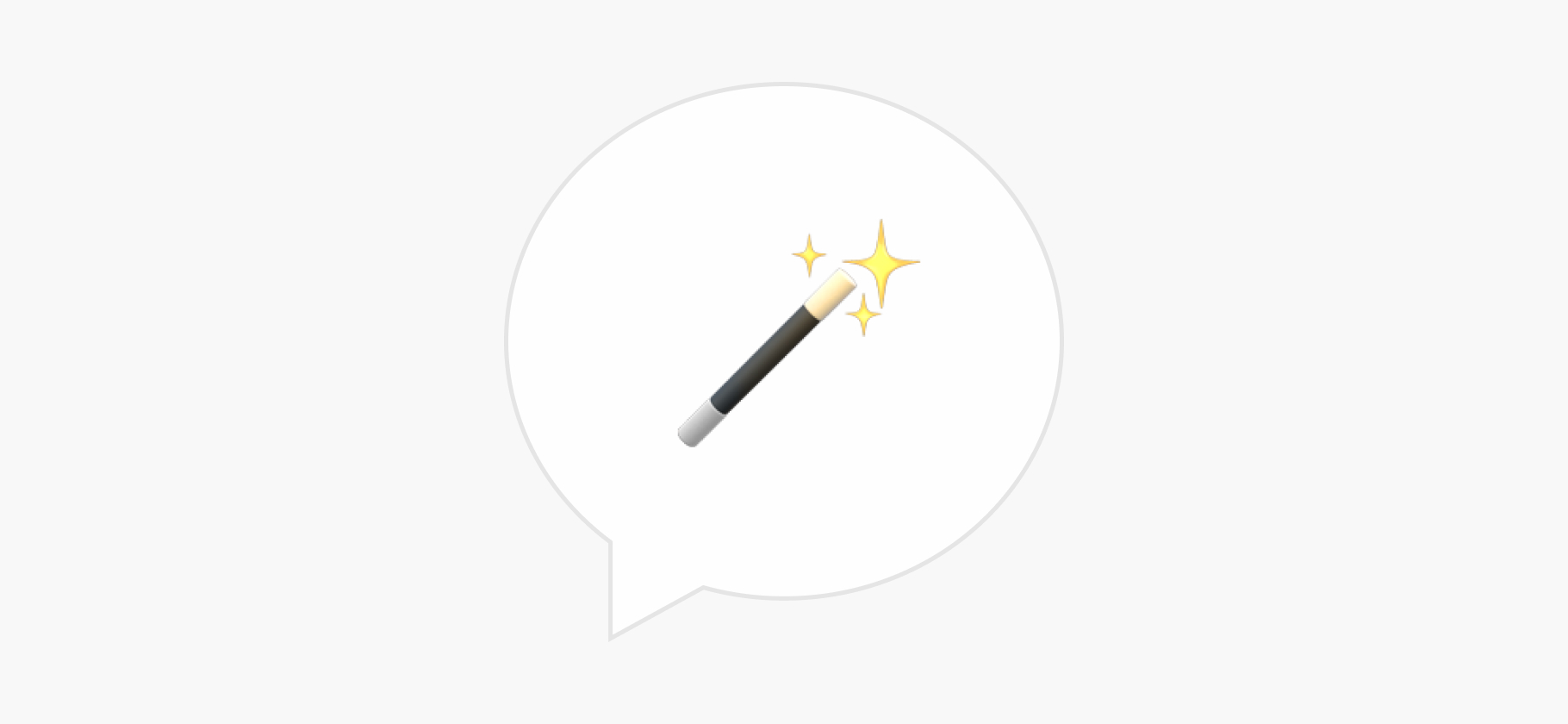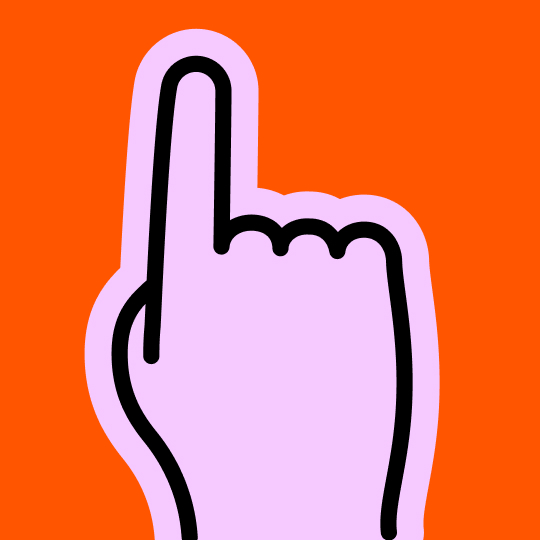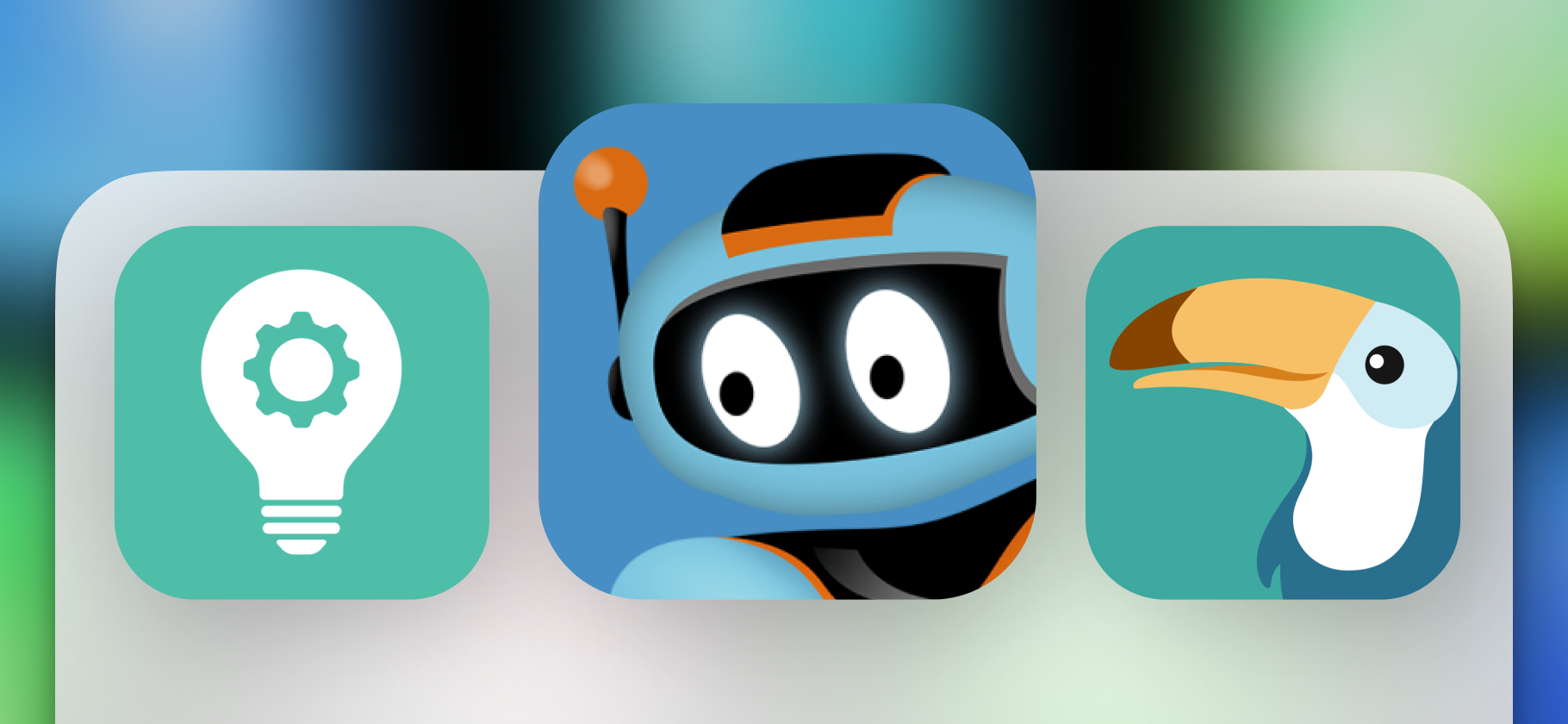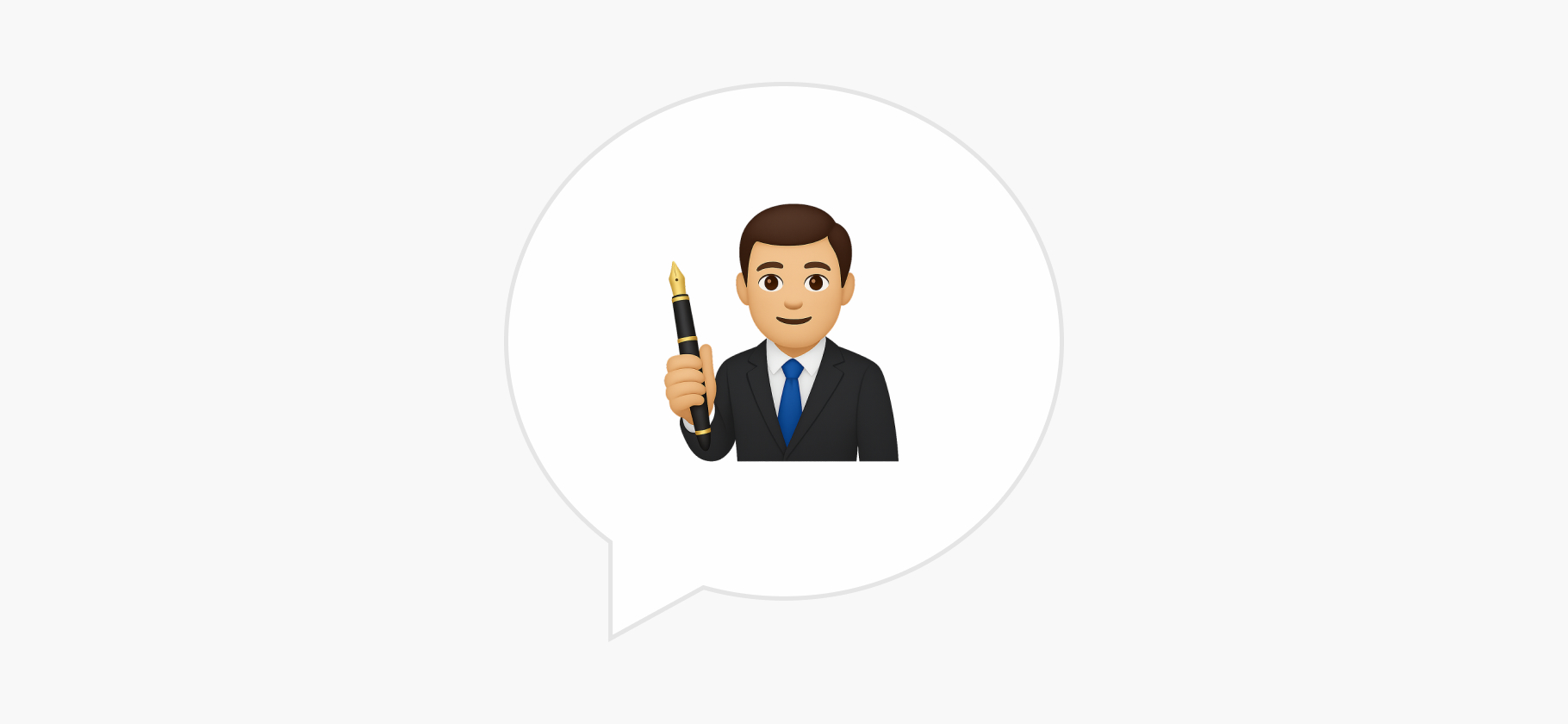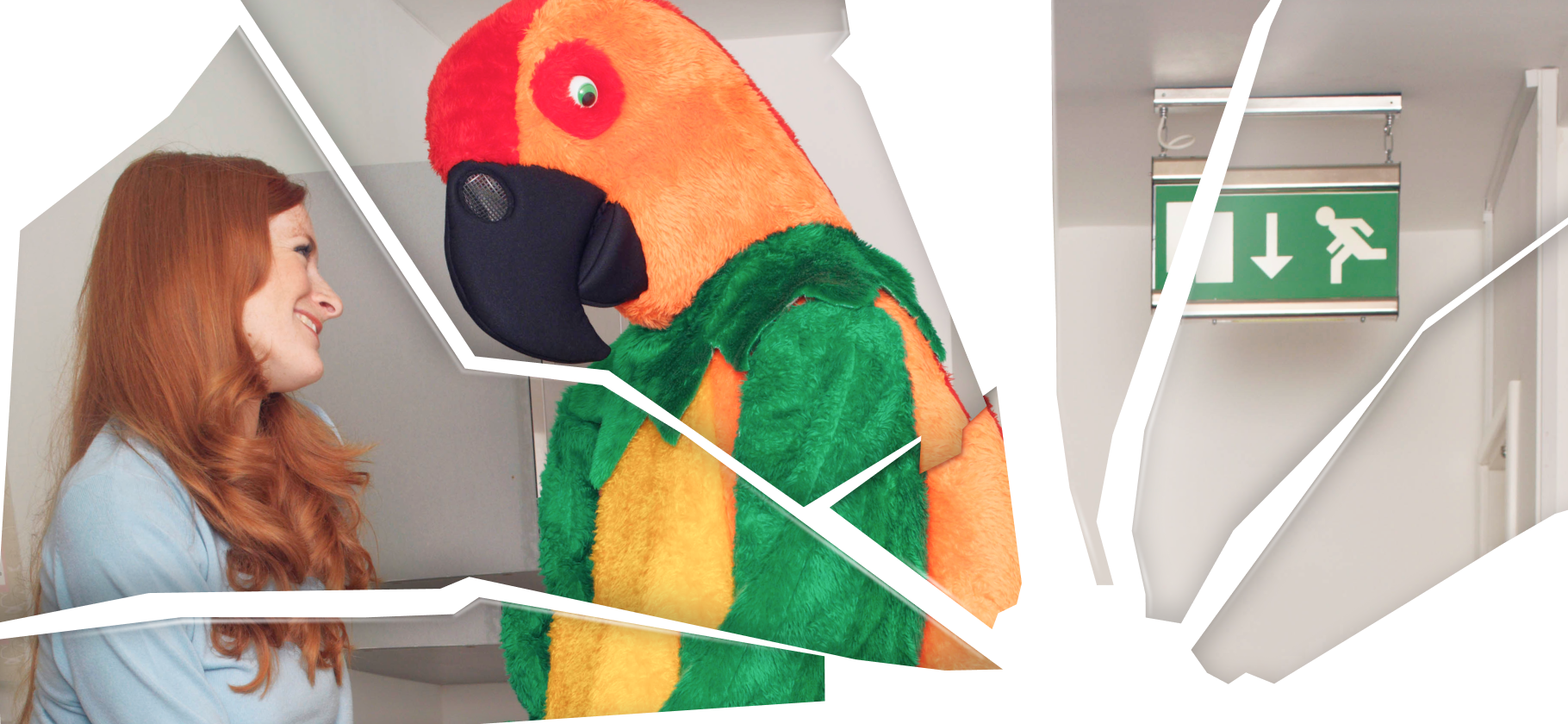Как включить режим против укачивания на Айфоне?
Люблю почитать в такси, но в последнее время заметил, что иногда от этого укачивает. В сети написано, что для Айфона есть какая-то фишка, которая помогает и которую можно активировать парой нажатий. Как ее настроить?
В 2024 году Apple представила функцию «Отображение меток движения транспортного средства», или Vehicle Motion Cues. Она помогает справиться с симптомами укачивания в транспорте, которое возникает из-за несоответствия того, что мы видим, и того, что чувствуем. Глаза смотрят на неподвижный экран смартфона, в то время как тело ощущает движение — мозг воспринимает это как ошибку и реагирует тошнотой и головокружением.
Расскажу, как включить функцию и что делать, если она не помогла.
О чем вы узнаете
Как работает и где доступна Vehicle Motion Cues
Технология Vehicle Motion Cues определяет движение при помощи акселерометра в смартфоне. После этого устройство выводит на экран небольшие точки, которые перемещаются вслед за изменением скорости и траектории автомобиля. Например, когда транспортное средство ускоряется, точки перемещаются к нижней части экрана.
Метки располагаются по краям экрана и почти не блокируют содержимое, поэтому не мешают использовать смартфон как обычно.
Функция доступна на всех Айфонах и Айпадах с iOS 18 или iPadOS 18. Проверить версию ПО можно в приложении «Настройки», в разделе «Основные» → «Об этом устройстве» → «Версия iOS».
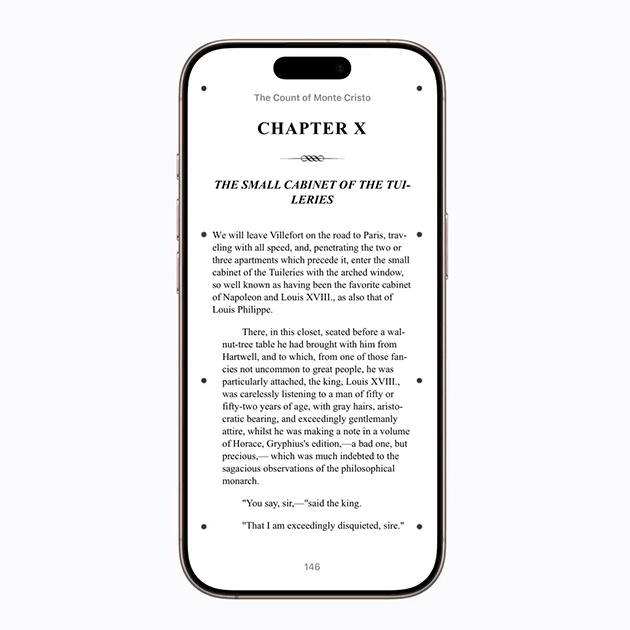
Как включить Vehicle Motion Cues
Apple не рекомендует использовать функцию за рулем, так как точки на экране могут отвлечь от управления автомобилем. В других ситуациях включить метки движения можно несколькими способами.
Через системные настройки. Инструкция несложная:
- Откройте приложение «Настройки».
- Перейдите в раздел «Универсальный доступ» → «Движение» → «Отображение меток движения транспортного средства».
- Выберите один из вариантов: с опцией «Вкл.» функция активна постоянно, а в случае с «Авто» она запускается, только если обнаружит движение со скоростью быстрее 10—15 км/ч.
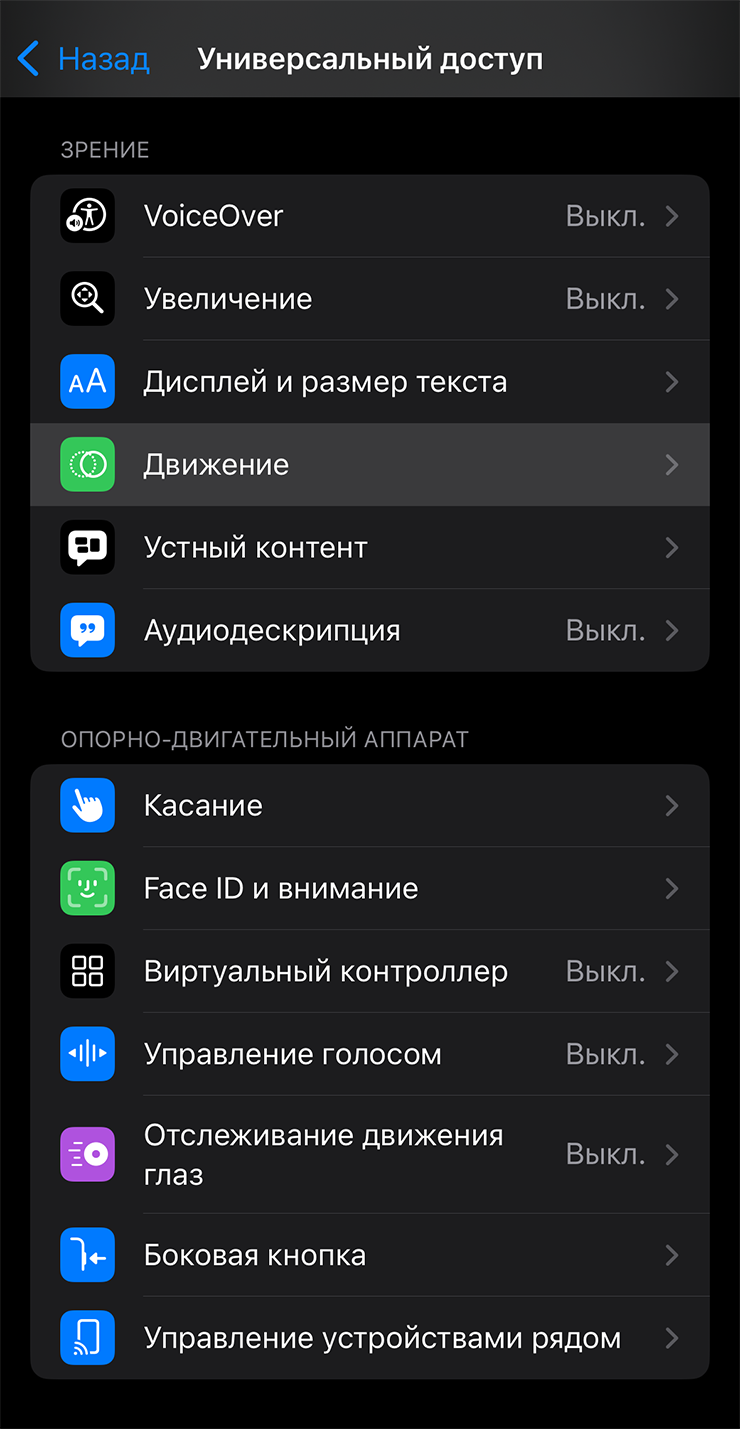
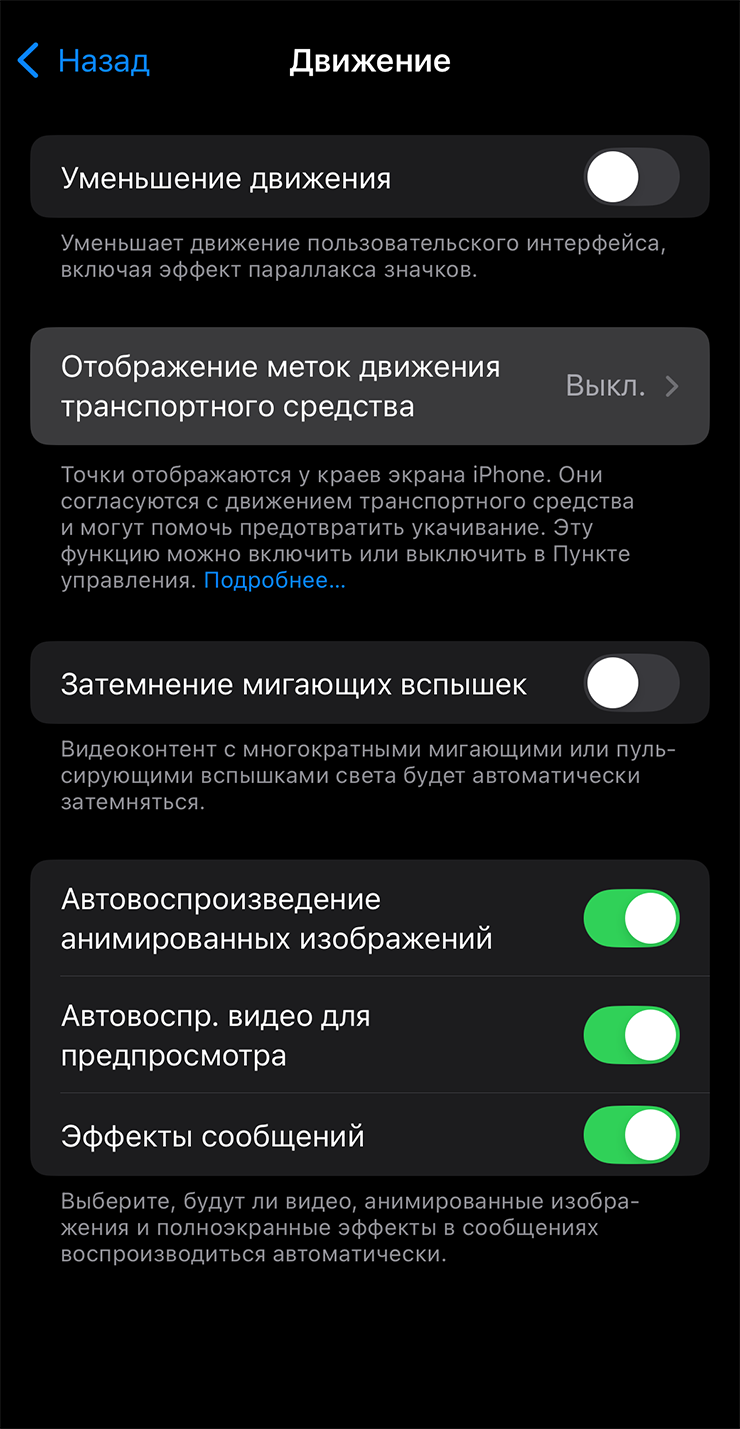
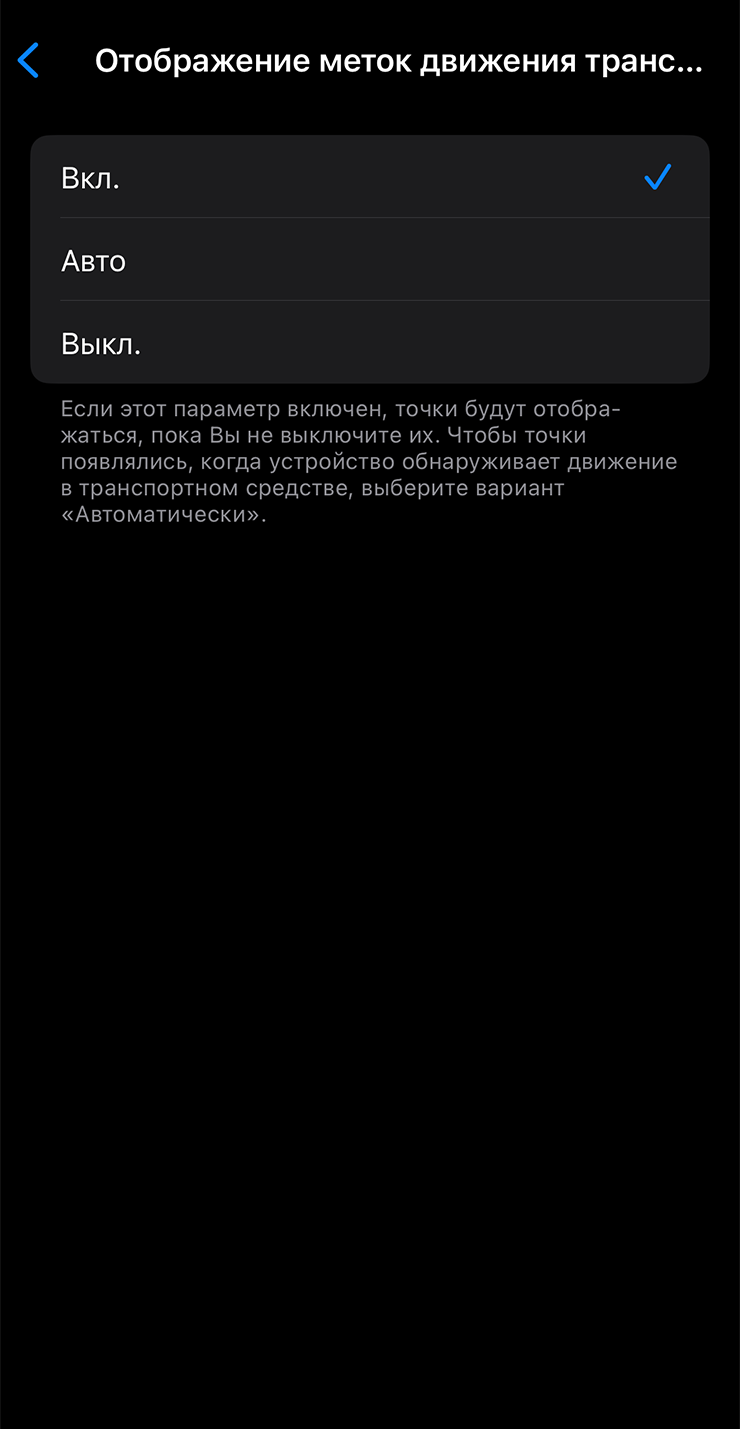
Через пункт управления. Чтобы не заходить в настройки каждый раз, можно вынести ярлык для запуска Vehicle Motion Cues в «Пункт управления». Для этого:
- Откройте «Пункт управления» свайпом вниз от верхнего правого угла экрана.
- Нажмите на значок «+» вверху слева.
- Выберите «Добавить элемент управления» внизу.
- Найдите в перечне элементов «Метки движения транспорта». Он находится в разделе «Универсальный доступ: зрение». Чтобы не тратить время, можно воспользоваться поиском.
- Ярлык автоматически встанет на свободное место на экране. Чтобы перенести его на удобную позицию, зажмите иконку пальцем.
При нажатии на ярлык система покажет окно с выбором режима. Метки могут быть активны постоянно либо включаться автоматически в зависимости от движения устройства.
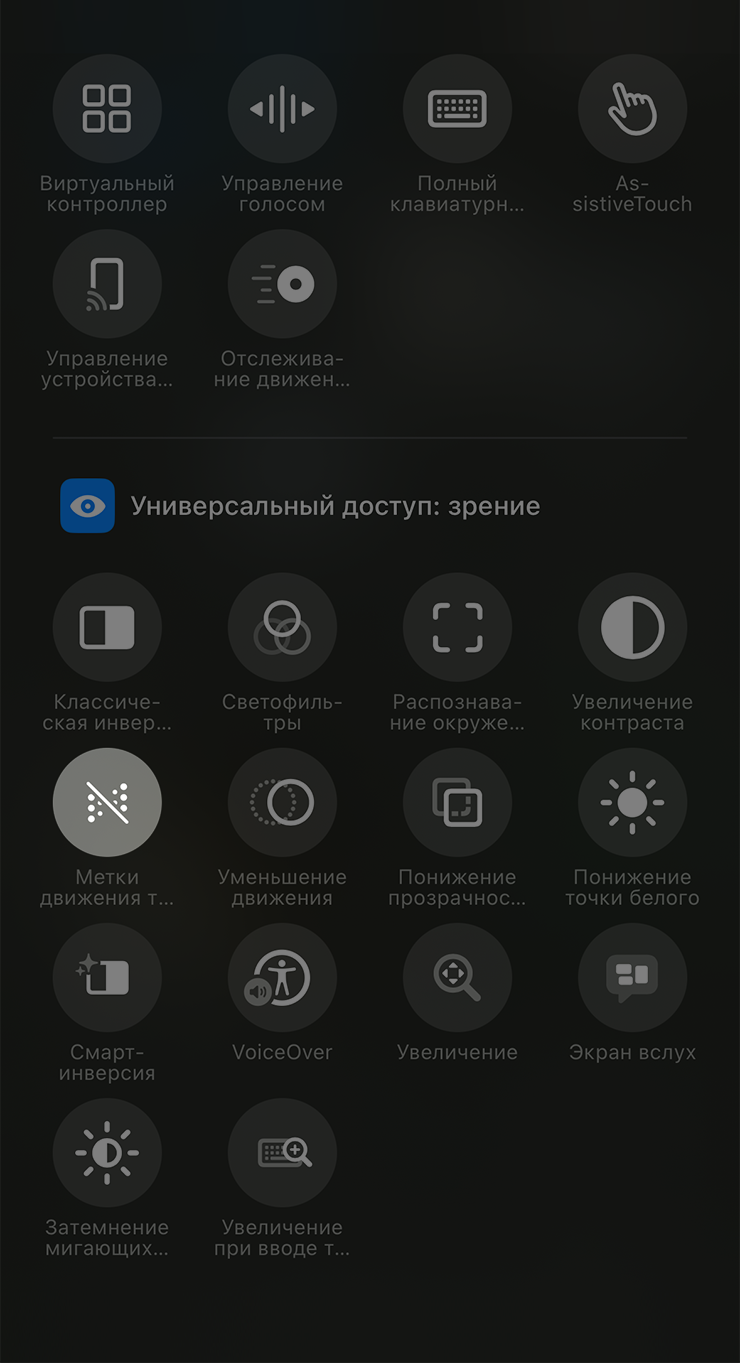
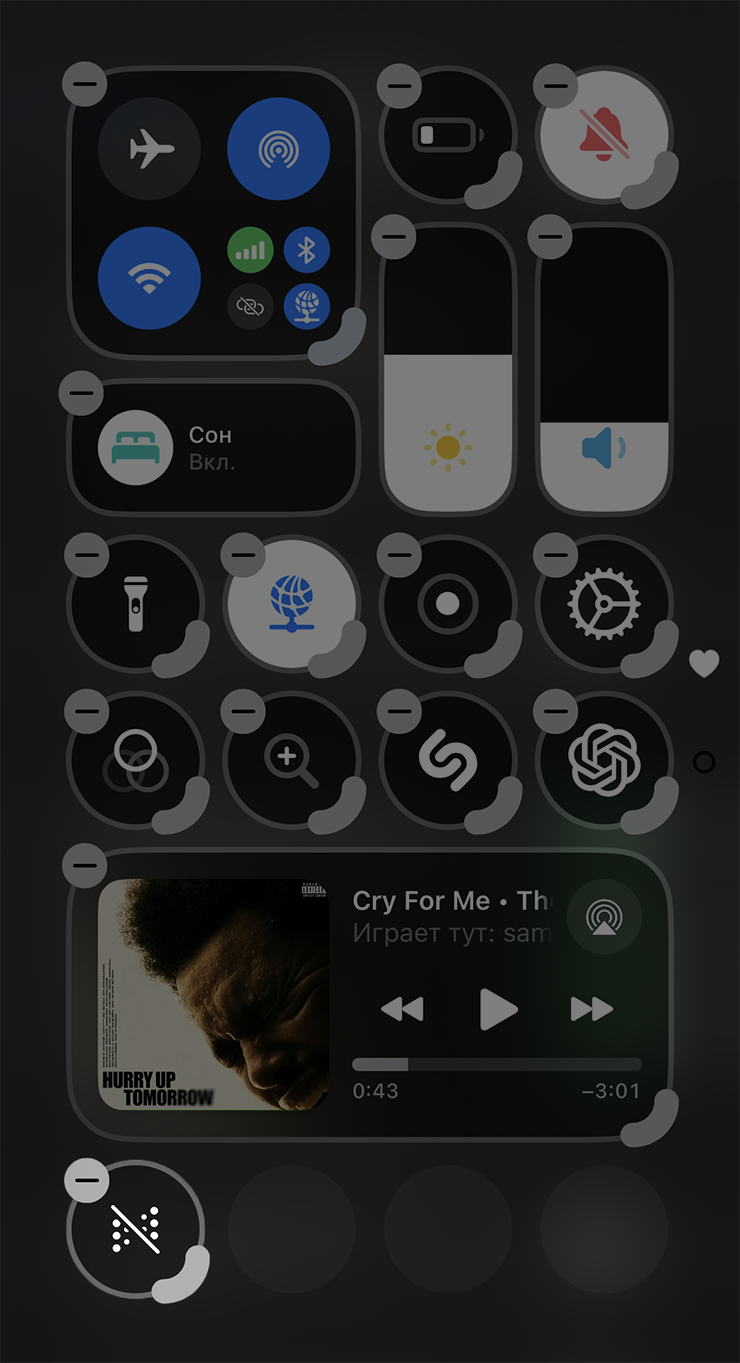
Через кнопку питания. iOS позволяет назначить избранные функции универсального доступа на тройное нажатие кнопки питания. Вот как это сделать:
- Откройте приложение «Настройки».
- Перейдите в раздел «Универсальный доступ» → «Быстрая команда».
- Нажмите на пункт «Метки движения транспортного средства», чтобы он отметился галочкой.
- Быстро нажмите на клавишу питания три раза подряд, чтобы проверить настройку.
В этом меню можно отметить несколько функций универсального доступа. Тогда при тройном нажатии на боковую кнопку на экране появится окно для выбора опции.
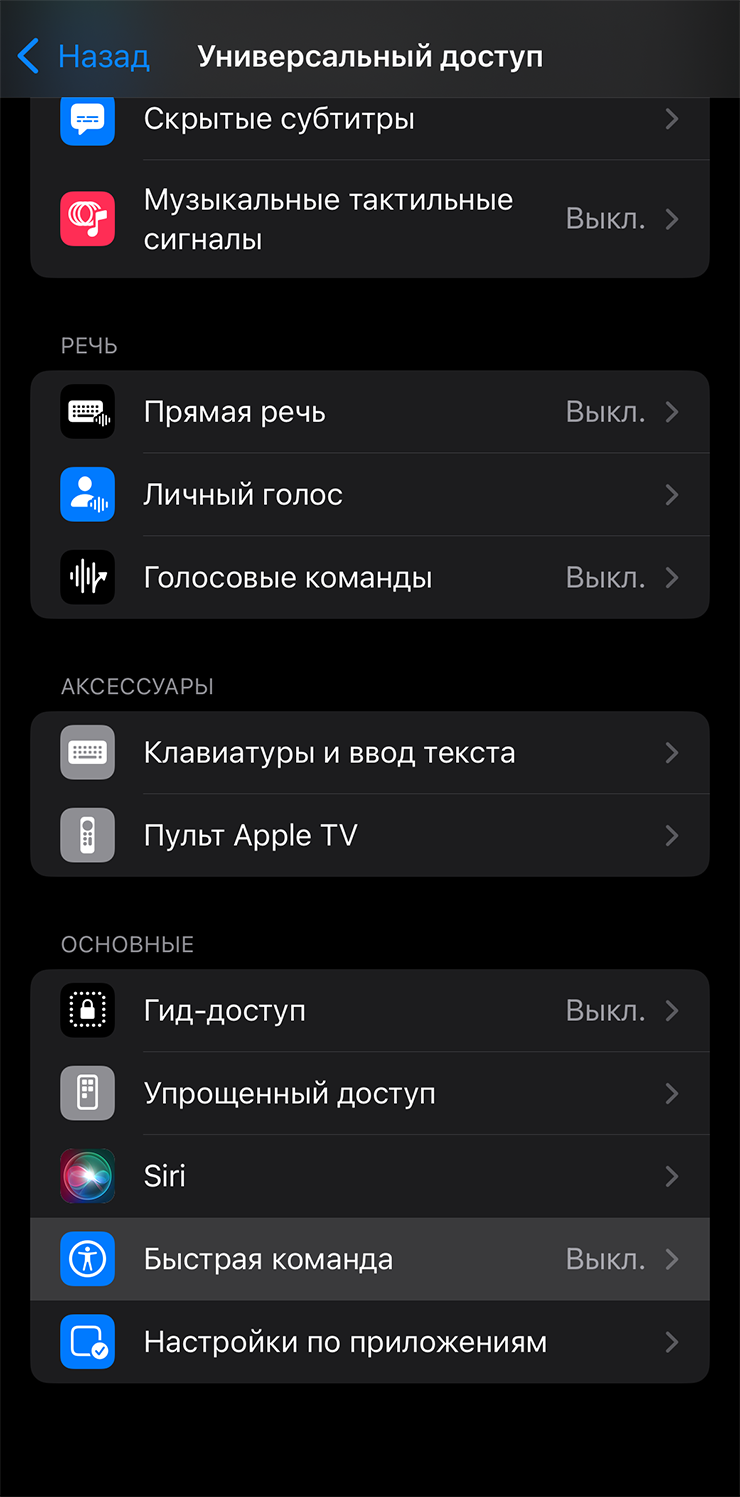
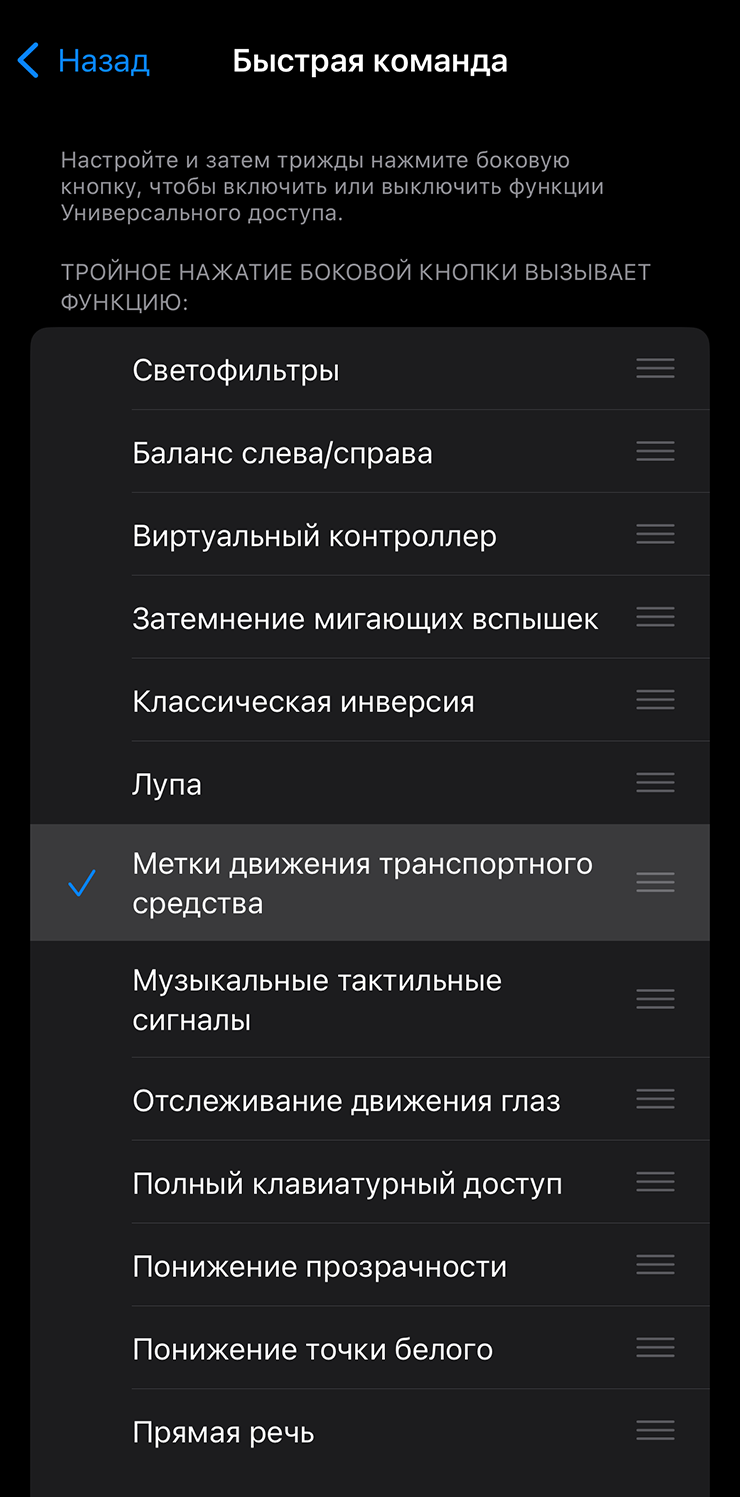
Через постукивание задней крышки. Это еще одна неочевидная функция Айфонов:
- Откройте приложение «Настройки».
- Перейдите в раздел «Универсальный доступ» → «Касание» → «Касание задней панели».
- Выберите, на какой жест вы хотите назначить действие: двойное постукивание или тройное.
- В разделе «Универсальный доступ выберите «Метки движения транспортного средства».
Теперь, чтобы включить метки движения, достаточно постучать пальцем по задней панели смартфона два или три раза. Жест работает даже при заблокированном экране.
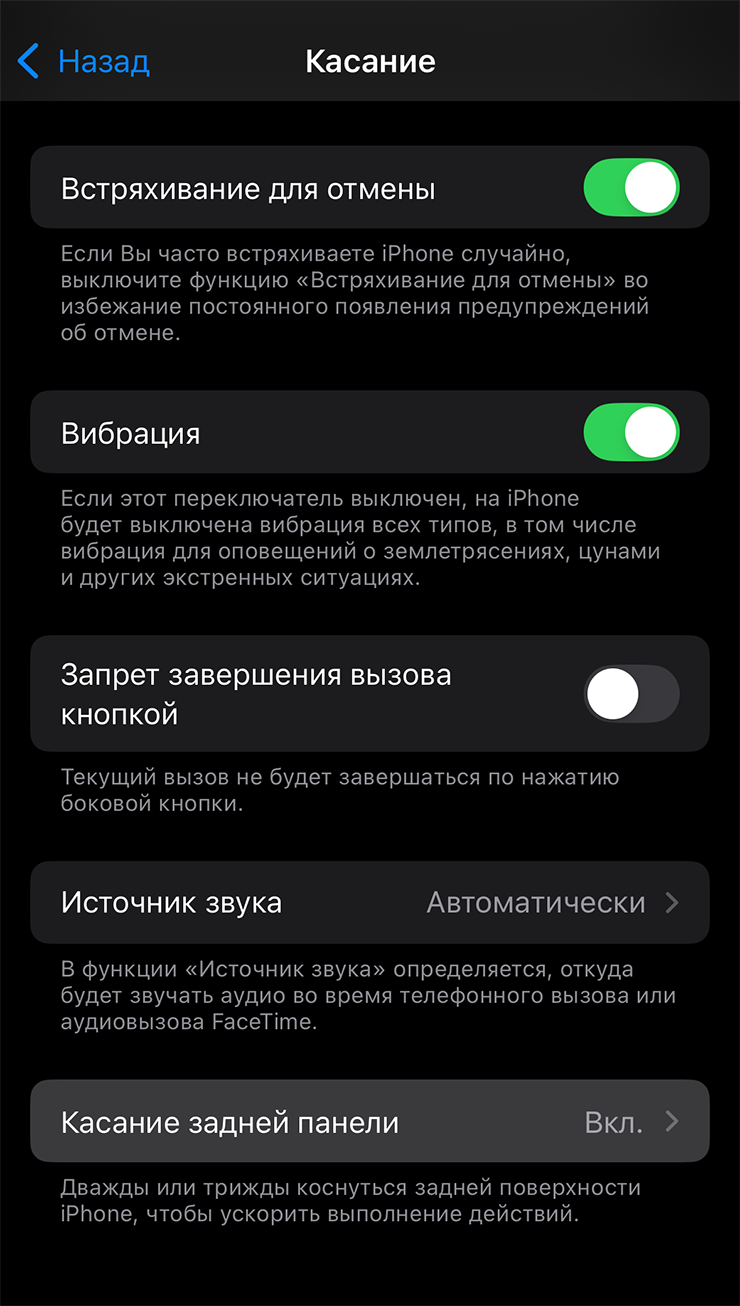
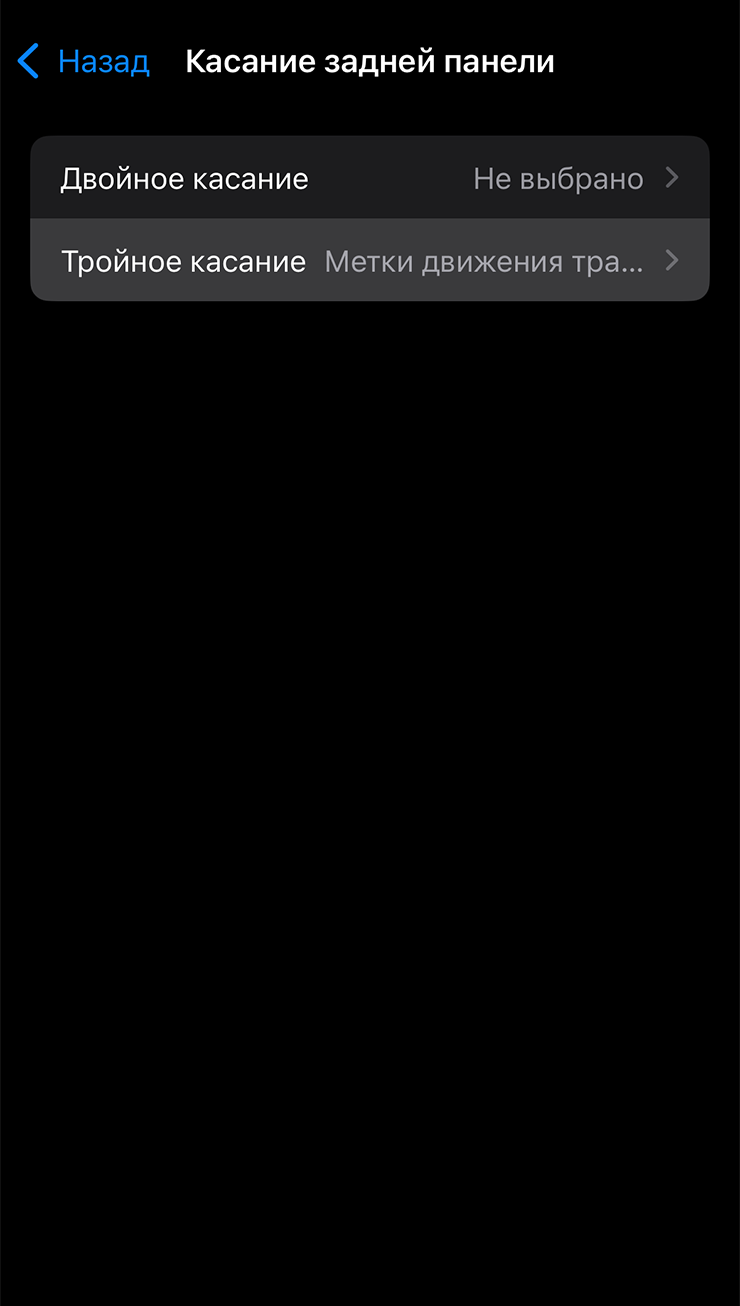
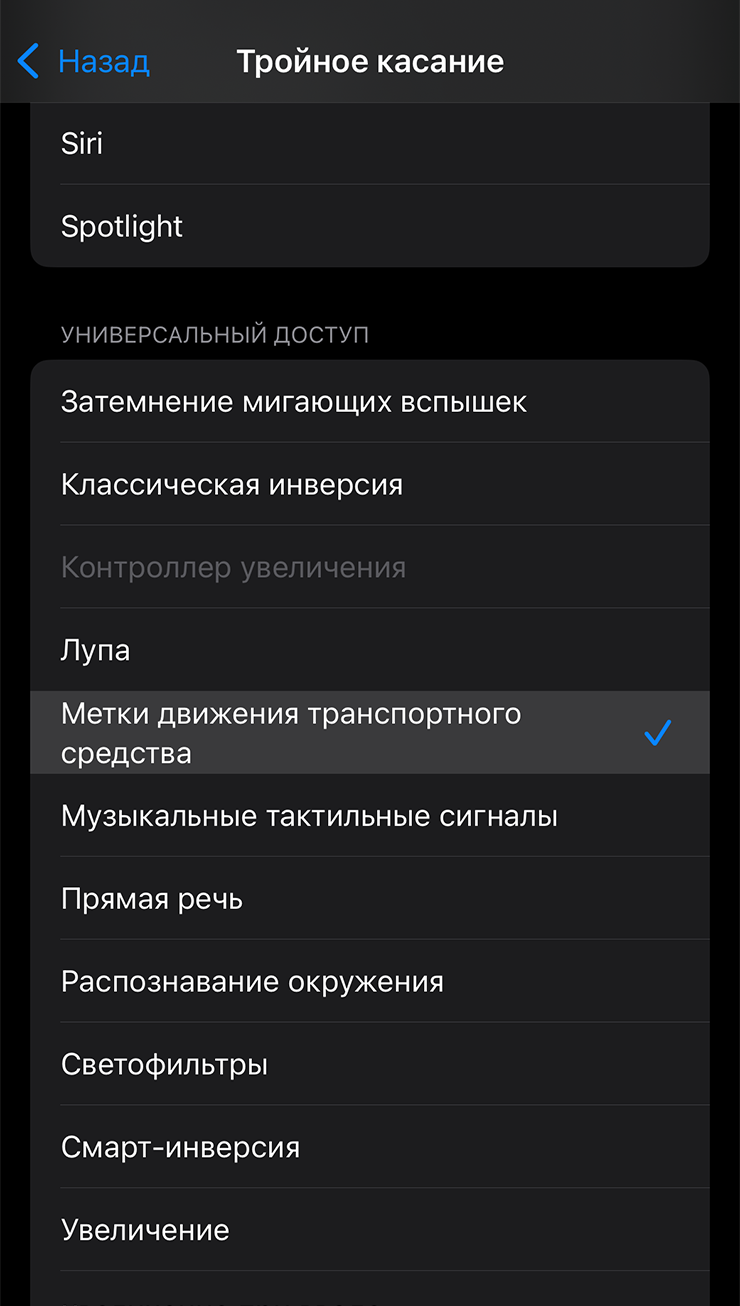
Помогает ли Vehicle Motion Cues от укачивания
Функция облегчает симптомы не у всех. Пользователи, которые ее протестировали, разделились на три лагеря: кто-то вообще перестал ощущать тошноту во время поездок, другие не заметили каких-то улучшений, а третьи отметили только частичное уменьшение симптомов. Неудивительно: люди по-разному чувствительны к укачиванию.
Чтобы справиться с симптомами укачивания, лучше отказаться от смартфона и не читать книги в транспорте. Подойдут и другие приемы:
- Выбирать места, где перемещения ощущаются меньше всего. В машине это переднее сиденье.
- Стараться смотреть в окно, зафиксировать взгляд на горизонте.
- Если это возможно, чаще проветривать салон и пить чистую воду.